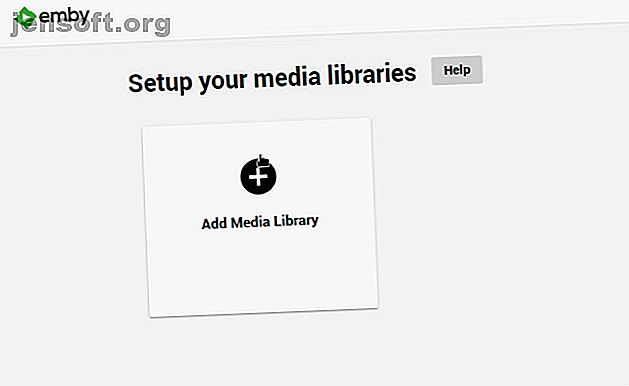
Gjør bringebærpien din til en mediaserver med Emby
Annonse
Ser du etter en smart, brukervennlig Raspberry Pi mediaserverløsning med et godt utvalg av klientapper? Kanskje du så på Plex eller Kodi, men fant at de ikke virket riktig. I så fall er det verdt å gi Emby en tur.
Emby er enkelt å installere og sette opp, og er et smart medieserveralternativ. Slik installerer du Emby Server og Emby Theatre på Raspberry Pi.
Hva er Emby?
Emby er en mediaserver. Selv om det ikke er så godt kjent som andre løsninger (f.eks. Plex eller Kodi), har open source Emby klient- og serverprogramvare. Dette betyr at du kan installere servermodulen på datamaskinen med mediene på den, og deretter dele med andre enheter ved hjelp av klientapper.
Ulike plugins kan utvide funksjonene til Emby. Du finner for eksempel IPTV-plugins for internett-TV. Emby tilbyr også innebygd foreldrekontroll, for å beskytte familien mot sensitivt innhold. Mens Emby er mindre kjent enn konkurrentene, vokser brukerbasen.
For mer informasjon, her er grunnen til at du bør glemme Plex og Kodi, og prøve Emby Forget Plex og Kodi, Prøv Emby i stedet Glem Plex og Kodi, Prøv Emby i stedet. Vi har tidligere brukt mye tid på å diskutere Plex og Kodi, og vil fortsette å gjøre det i fremtiden. Men det er et tredje alternativ i form av Emby. Les mer i stedet.
Det du trenger for et Raspberry Pi Emby Media Center
For å bygge en Emby-medieserver trenger du:
- Raspberry Pi 2 eller nyere (vi brukte Raspberry Pi 4 Hvorfor alle bør prøve Raspberry Pi 4: Nye funksjoner og imponerende spesifikasjoner. Hvorfor alle bør prøve Raspberry Pi 4: Nye funksjoner og imponerende spesifikasjoner Interessert i å kjøpe Raspberry Pi 4? Her er hva ny, samt hvorfor tre versjoner av Raspberry Pi 4 er tilgjengelige. Les mer)
- microSD-kort (16 GB eller mer for best resultat)
- PC med kortleser
- Tastatur og mus
- HDMI-kabel og passende skjerm
Forsikre deg om at du har en passende strømkontakt til Raspberry Pi.
Prosessen er grei: installer Emby, koble den til nettverket ditt, og bruk den deretter som en mediaserver. Medier som er lagret på en USB-harddisk kan legges til Emby, og deretter serveres til enheter i nettverket.
For eksempel kan Raspberry Pi Emby-boksen servere favorittfilmene og -filmene på TV-en eller mobilen din.
Installer Emby Media Server på Raspberry Pi
Det er enkelt å installere Emby Server på Raspberry Pis standard Raspbian Buster. Åpne en terminal og oppdater og oppgrader for å begynne:
sudo rpi-update sudo apt dist-upgrade Bruk deretter wget for å laste ned ARMHF-versjonen fra Linux nedlastingsside; denne versjonen er kompatibel med Raspberry Pi.
wget https://github.com/MediaBrowser/Emby.Releases/releases/download/4.2.1.0/emby-server-deb_4.2.1.0_armhf.deb Installer dette med
dpkg -i emby-server-deb_4.2.1.0_armhf.deb Vent mens dette er fullført. Raspberry Pi-drevne Emby-serveren er installert. Alt du trenger å gjøre nå er å konfigurere det.
Konfigurer Emby Media Server
Få tilgang til Emby Server via nettleseren din. Det er enklest å bruke Raspberry Pi selv - bruk adressen http: // localhost: 8096 .
Dette bringer deg til serveroppsettet. Du må angi ønsket språk, brukernavn, passord og andre alternativer. Oppsett gir deg også muligheten til å koble Emby Connect-kontoen din. Dette er en flott måte å koble til serveren din fra Emby-kontoer uten å ha IP-adressen. Det er imidlertid ikke nødvendig.
Etter dette ser du skjermbildet Konfigurer mediebibliotekene. Klikk her Legg til mediebibliotek .

Bare bla gjennom stedet, og angi deretter metainformasjonen i henhold til menyene.

Dette er for det meste språkbasert og bør ikke ta lang tid.

Når du er ferdig med å legge til medieplasseringer, klikker du på Lagre . Det er på tide å begynne å vise innhold på Emby-mediaserveren!
Koble alle enheter til Emby-serveren
En imponerende samling apper er tilgjengelig for Emby. Vil du se på en smart-tv? Du kan! Du finner også apper for Android TV og Amazon Fire TV, sammen med Xbox One og PS4. Bruker du Kodi? Det er et Emby-tillegg tilgjengelig.
I tillegg produserer Emby mobile apper for Android- og iOS-mobile enheter. Det er til og med en versjon for Windows 10 og Windows 10 Mobile, i tillegg til en HTML5-webklient.
Kort sagt, alle enheter er dekket.
For å glede deg over innhold på Emby-serveren din, bare installer appen og fortsett gjennom installasjonen. Du vil bli spurt om server- eller enhetsnavnet, og hvis du konfigurerer det, vil Emby-kontoen være påloggingsinformasjon.
Når alt dette er konfigurert, er du klar til å glede deg over streamet media fra Raspberry Pi Emby-serveren.
Sett opp Raspberry Pi som en Emby-klient
Takket være Emby Theatre-verktøyet for Linux, kan du se mediefilene på Raspberry Pi Emby-serveren på en annen Pi.

Du har to valg å installere Emby Theatre-klientappen på en Raspberry Pi.
- Last ned DEB-filen til Raspberry Pi og installer den på Raspbian Buster (eller ethvert Debian-basert operativsystem).
- Last ned alternativt et fullstendig diskbilde, skriv det til et ekstra SD-kort og start dette opp.
Bruk riktig nedlastingslenke basert på hvordan du planlegger å installere Emby på din Pi.
Last ned : Emby Theatre DEB-fil for Raspbian Buster
Last ned : Emby Theatre Disk Image
Når den valgte nedlastingen er fullført, er det på tide å installere Emby.
Hvordan installere Emby Theatre på Raspbian Buster
Kom i gang med Emby Theatre ved å laste ned DEB-filen fra GitHub. Dette bør lastes ned direkte til Raspberry Pi, eller til et sted der det kan kopieres til Pi.
Deretter åpner du terminalen og oppdaterer og oppgraderer:
sudo rpi-update sudo apt dist-upgrade Kjør deretter installasjonskommandoen:
sudo apt install -f ./emby-theater_3.0.9_armhf.deb Start deretter på nytt:
reboot Til slutt, kjør Emby med
emby-theater Vil du at Emby Theatre skal starte automatisk når du starter opp Pi-en? Det er ikke et problem. Rediger autostart-filen på terminalen:
sudo nano ~/.config/lxsession/LXDE-pi/autostart Bla til slutten og legg til:
@emby-theater Lagre og avslutt ( Ctrl + X, deretter Y ) og start Raspberry Pi på nytt. Emby skal starte automatisk. Hvis du vil ha denne funksjonaliteten, er det selvfølgelig smartere å bare installere diskbildet.
Installer Emby Theatre fra et diskbilde
Hvis du vil gjøre Raspberry Pi til en dedikert Emby-klient, laster du ned glidelåst diskbilde til din viktigste PC.
Deretter pakker du ut filen. Nå bør du ha Raspberry Pis SD-kort satt inn i PC-ens kortleser.
Start Etcher, og klikk deretter Velg bilde for å bla gjennom IMG-filen. Forsikre deg om at riktig stasjon er valgt (Etcher er flink til å automatisk oppdage flashmedier, men sjekk uansett) og deretter Flash . Etcher vil formatere media og skrive Emby-diskbildet.

Et varsel vises når du er ferdig. Lukk programvaren, skyv SD-kortet trygt ut, og sett det deretter tilbake i Raspberry Pi. Datamaskinen skal starte direkte på Emby Theatre.
Stream innhold på bringebær Pi med Emby
Emby bringer en helt ny dimensjon til servering av media på en Raspberry Pi. For å starte med, er den kompatibel med Raspberry Pi 4, og maskinvareforbedringen dette leverer over forgjengerne.

Men det er mer med Emby. Vil du ikke ha klokkene og fløytene til en Raspberry Pi Plex-server? Finner du at strømming av innhold på Kodi ikke er så glatt som du ønsker? Ikke bekymre deg. Emby har et tydeligere fokus for å dele medier i nettverket ditt. Jada, du kan oppgradere til Emby-abonnementsprogrammet for flere funksjoner, men du trenger sannsynligvis ikke disse.
Med apper for praktisk talt alle enheter, vil du finne at Emby passer perfekt til Raspberry Pi og mediefilene.
Vurderer du alternativer? Her er flere måter du kan konfigurere Raspberry Pi som en mediaserver 7 måter å konfigurere Raspberry Pi som en mediaserver 7 måter å konfigurere Raspberry Pi som en mediaserver Vil du installere en Raspberry Pi mediaserver? Er du usikker på om du vil velge Kodi, Plex eller Emby? Her er hva du trenger å vite. Les mer .
Utforsk mer om: Emby, Media Server, Raspberry Pi.

